拯救崩溃的IE浏览器:实用解决技巧大揭秘
IE浏览器已停止工作的问题困扰着许多用户,这不仅影响了日常的网络浏览体验,还可能阻碍一些重要工作的进行。为了帮助大家解决这一烦恼,以下将详细介绍几种有效的解决IE浏览器已停止工作的方法,同时涵盖一些相关的背景和注意事项,确保你能快速恢复浏览器的正常使用。
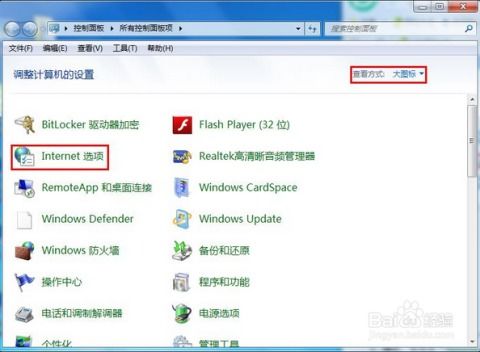
首先,面对IE浏览器停止工作的情况,最直接的解决办法是尝试重新启动计算机。这是一个简单但有效的步骤,能够解决许多临时性的软件故障。重启后,再次打开IE浏览器,看看问题是否得到解决。如果问题依旧,那么可以尝试下面的几种方法。
第一种方法是清除IE浏览器的缓存和历史记录。浏览器在长时间使用过程中会积累大量的缓存文件和浏览历史,这些文件有时会导致浏览器运行不稳定,甚至崩溃。清除这些文件的具体操作步骤如下:打开IE浏览器,点击右上角的“工具”图标,选择“Internet选项”;在弹出的窗口中,点击“删除”按钮,选择“删除所有脱机内容”、“临时Internet文件和网站文件”、“Cookie和网站数据”以及“历史记录”;点击“删除”后,确认操作并关闭窗口,重新启动IE浏览器。
第二种方法是重置IE浏览器设置。有时候,浏览器的设置可能会被一些不当的修改或插件破坏,导致浏览器无法正常工作。这时,可以通过重置IE浏览器设置来恢复其默认状态。操作步骤如下:打开IE浏览器,点击右上角的“工具”图标,选择“Internet选项”;在“高级”选项卡中,点击“重置”按钮;在弹出的窗口中,勾选“删除个性化设置”选项,然后点击“重置”按钮;完成后,重新启动IE浏览器。
第三种方法是禁用或卸载不必要的插件和扩展。浏览器插件和扩展虽然能够增强浏览器的功能,但有时候它们也会与浏览器产生冲突,导致浏览器崩溃。为了排查这种可能性,可以尝试禁用或卸载一些不必要的插件和扩展。具体步骤为:打开IE浏览器,点击右上角的“工具”图标,选择“管理加载项”;在弹出的窗口中,查看已安装的插件和扩展,禁用或卸载那些你不需要的项;完成后,重新启动IE浏览器。
第四种方法是更新IE浏览器或操作系统。如果你的IE浏览器版本过旧,或者操作系统存在已知的漏洞,这些都可能导致浏览器崩溃。因此,及时更新IE浏览器和操作系统是预防此类问题的重要措施。你可以通过Windows Update功能来检查并安装可用的更新。
除了上述方法外,还有一些其他的技巧可以帮助你解决IE浏览器停止工作的问题。例如,你可以尝试以管理员身份运行IE浏览器,这可以解决一些权限相关的问题。具体操作步骤为:右击IE浏览器的快捷方式或可执行文件,选择“以管理员身份运行”。
此外,你还可以检查系统事件查看器中的错误日志,以获取更多关于IE浏览器崩溃的详细信息。这些信息可能有助于你更准确地定位问题所在。具体操作步骤为:打开“控制面板”,选择“管理工具”,然后点击“事件查看器”;在事件查看器中,展开“Windows日志”下的“应用程序”或“系统”节点,查找与IE浏览器相关的错误日志。
如果你对浏览器的设置不太熟悉,也可以考虑使用第三方软件来修复IE浏览器。这些软件通常会自动扫描并修复浏览器中的常见问题,包括注册表错误、DLL文件丢失等。但请注意,使用第三方软件时要确保软件来源可靠,以避免引入恶意软件或病毒。
当然,如果以上方法都无法解决你的问题,那么可能是IE浏览器本身存在严重的故障或兼容性问题。在这种情况下,你可以考虑卸载IE浏览器并安装其他浏览器作为替代方案。目前市面上有许多优秀的浏览器可供选择,如谷歌Chrome、火狐Firefox等。它们不仅具有强大的功能和良好的性能,还支持多种插件和扩展,能够满足你的各种需求。
最后,需要强调的是,解决IE浏览器停止工作的问题需要耐心和细心。在尝试各种方法时,要确保按照正确的步骤进行操作,并注意观察每一步的效果。同时,也要注意备份重要的数据和文件,以防在修复过程中发生意外导致数据丢失。
总之,IE浏览器停止工作是一个比较常见的问题,但通过上述方法的尝试和排查,你通常可以找到问题的根源并解决它。希望这篇文章能够帮助你快速恢复IE浏览器的正常使用,让你能够愉快地浏览网页和处理工作事务。
- 上一篇: 如何查询车辆识别代号?
- 下一篇: 掌握家有在线商城的轻松购物指南
新锐游戏抢先玩
游戏攻略帮助你
更多+-
05/03
-
05/03
-
05/03
-
05/03
-
05/03









